docs Activarea sau dezactivarea rolului, Microsoft
În acest articol,
Dacă vi se atribuie rolul de administrator temporar, înseamnă că puteți activa acest rol atunci când aveți nevoie pentru a efectua activități privilegiate. De exemplu, dacă gestionați caracteristicile Office 365 este neregulat, administratorii corporative rol privilegiat nu poate atribui un rol de administrator la nivel mondial permanent, deoarece aceasta afectează rolul altor servicii. In schimb, ei pot prescrie mai potrivite pentru a lucra cu roluri AD Azure, cum ar fi rolul de administrator Exchange Online. Dacă este necesar, puteți solicita activarea rolul de a obține acces administrativ la o anumită perioadă de timp.
Adăugarea de utilizatori privilegiați pentru a gestiona aplicații
Utilizați Azure AD aplicație Privilegiat Identity Management pe portalul Azure. pentru a solicita activarea rolului, chiar dacă aveți de gând să lucreze pe un alt portal sau PowerShell. În cazul în care Azure aplicație AD PIM nu este deja instalat pe portalul Azure, urmați pașii de mai jos pentru a începe.
Activarea rolului
Când aveți nevoie de un fel de rol, puteți solicita activarea acestuia prin selectarea Rolul meu în coloana din stânga „Utilizatori“ priveligiate aplicații de navigație (PIM) AD Azure.
- Log pe portalul Azure și selectați „utilizatori privilegiați Gestionarea elementului AD Azure“.
- Selectați Rolul meu. În partea de sus a paginii afișează o listă a rolurilor atribuite tine.
- Selectați rolul pe care doriți să activați.
- Selectați Activare. activare coloana Afișare cere roluri.
Pentru a activa anumite roluri necesită utilizarea de autentificare multi-factor (AMF). Autentificarea se face o dată pe sesiune.
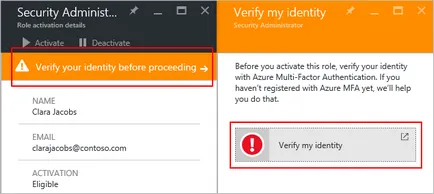
Faceți clic pe OK. În cazul în care rolul nu necesită aprobarea, acesta va fi activat și va apărea în lista de roluri active (în mod direct mai jos lista rolurilor atribuite). În cazul în care rolul necesită aprobare pentru activare, în colțul din dreapta sus al browser-ului notificare de tip pop-up va apărea pentru scurt timp că cererea este în curs de aprobare.
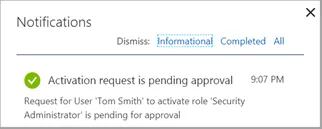
dezactivând rol
Rolul activat este dezactivat automat după o anumită perioadă de timp (care corespunde lungimii).
Dacă ați finalizat sarcinile administrative înainte, rolul poate fi dezactivat manual în gestionarea aplicație Azure AD utilizatorilor privilegiați. Selectați Rolul meu. selectați un rol care nu mai este necesară, alocarea rolului activ de grup. și apoi faceți clic pe Dezactivare.
Anularea unei cereri în așteptare
Dacă nu este necesar să activați rolul necesită aprobare, puteți în orice moment pentru a anula cererea care este în curs de aprobare. Doar selectați Rolul meu în coloana din stânga „priveligiate Utilizatori“ aplicații de navigație (PIM), Azure AD.
- Log pe portalul Azure și selectați „utilizatori privilegiați Gestionarea elementului AD Azure“.
- Selectați Rolul meu. În partea de sus a paginii afișează o listă a rolurilor atribuite tine.
- Selectați rolul.
- Selectați banner-ul de activare este în curs de aprobare în coloana de informații cu privire la modul de activare a rolului.
Faceți clic pe Anulare în partea superioară a coloanei în așteptarea aprobării.
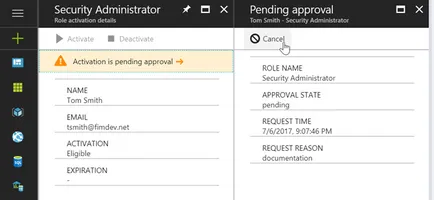
acțiuni ulterioare
Mai jos sunt link-uri către informații detaliate despre gestionarea AD Azure utilizatori privilegiați.